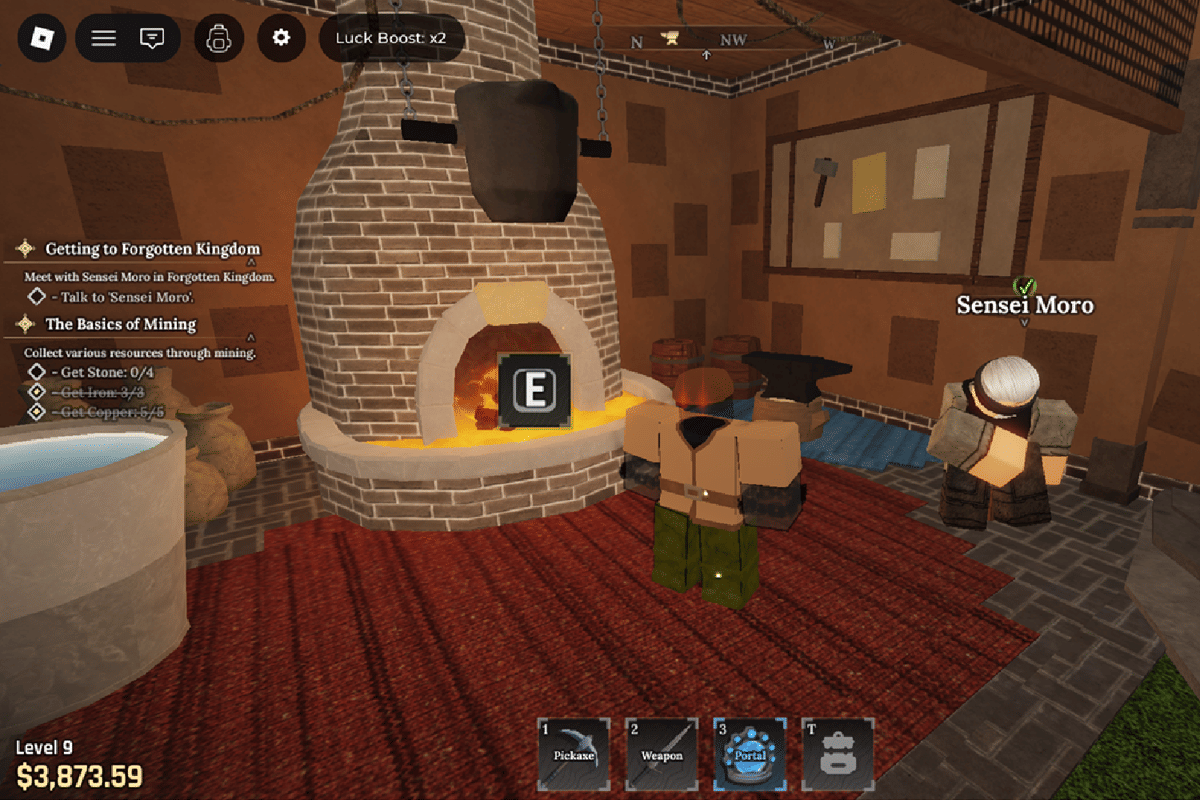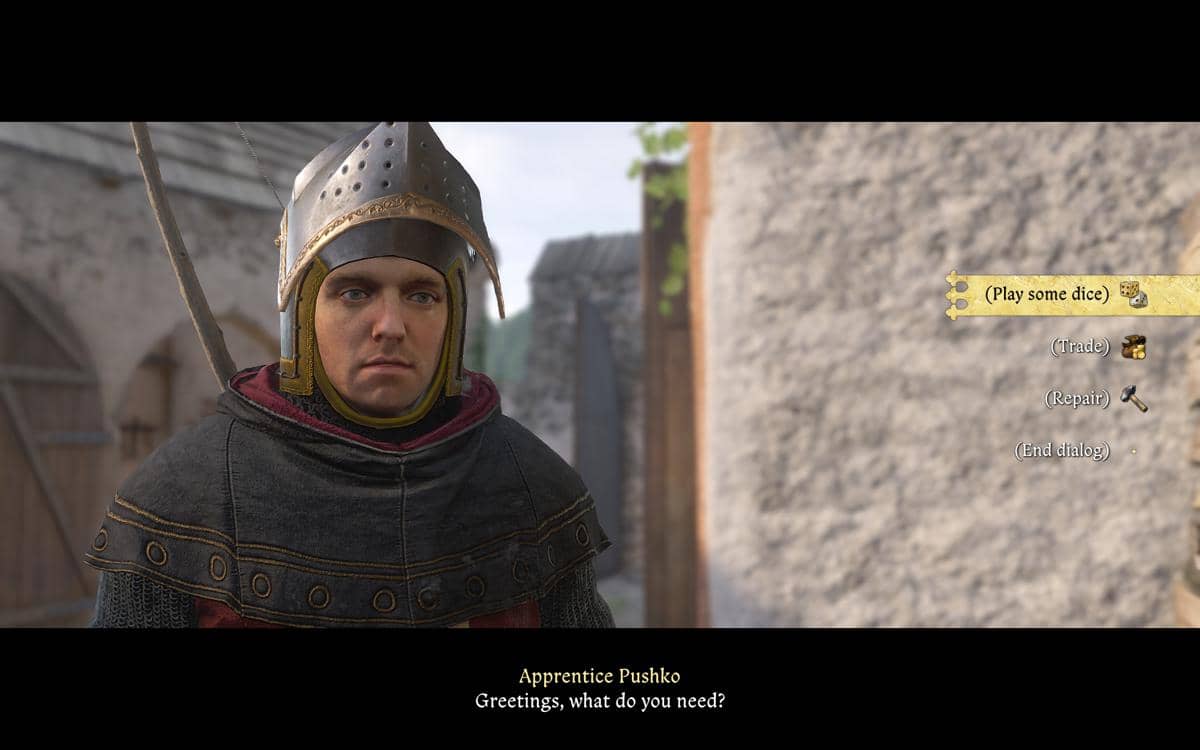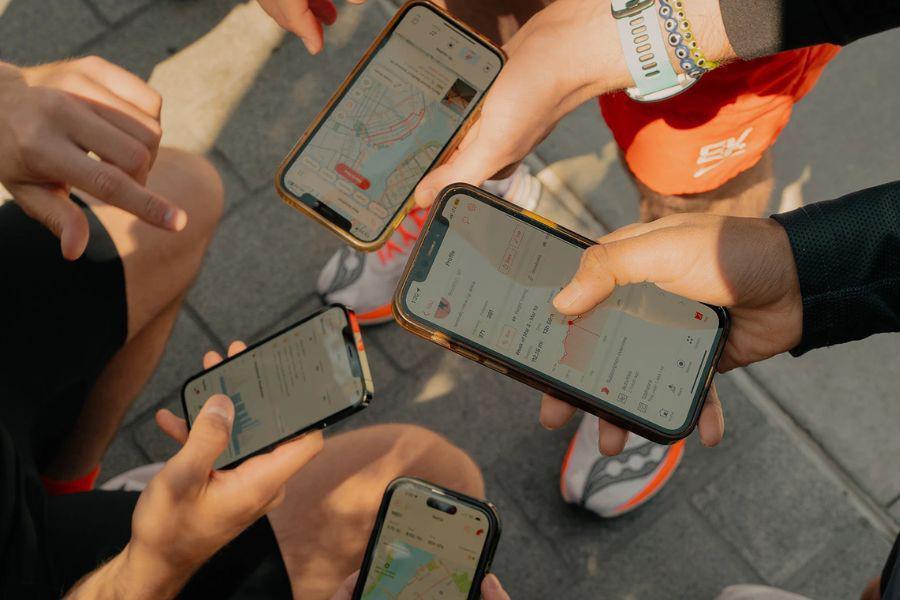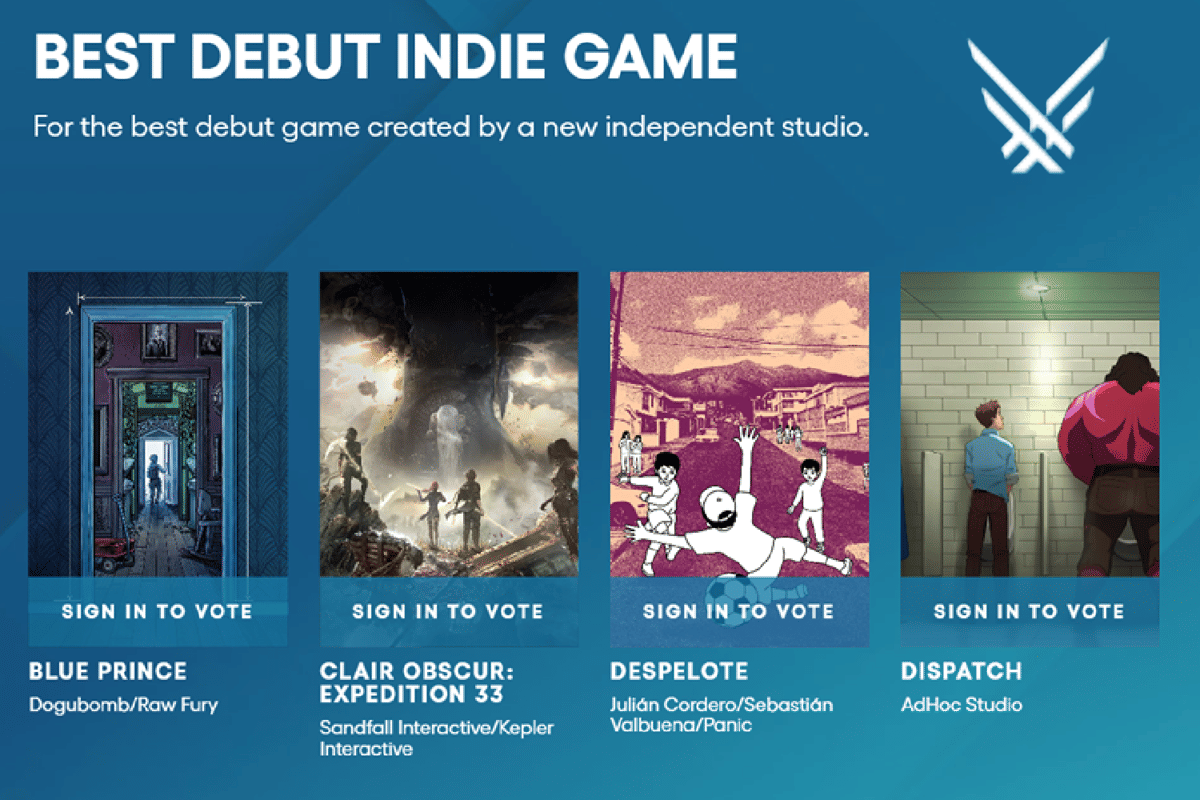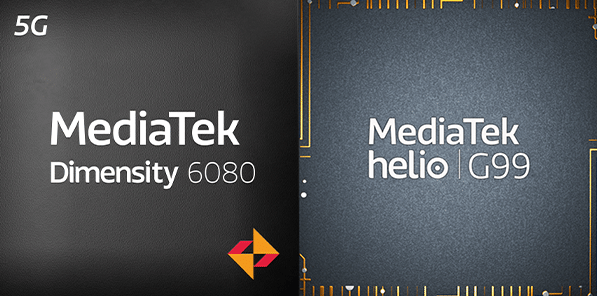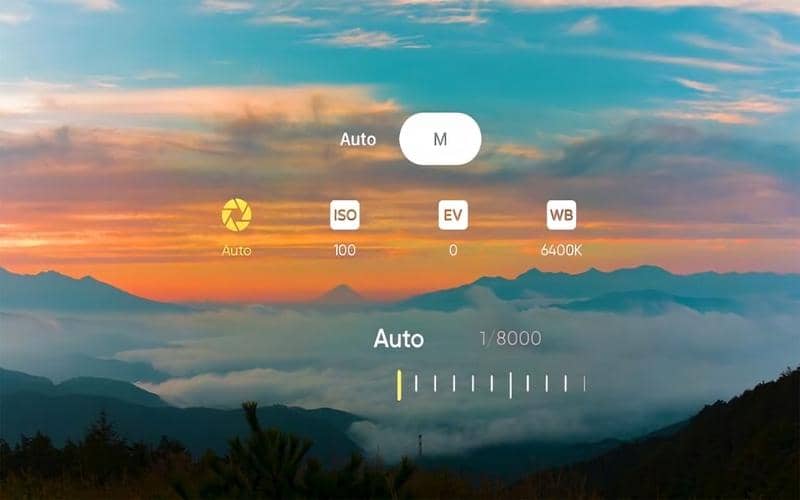- Buka laptop atau PC dan pastikan sudah tersambung ke internet.
- Masuk ke situs Canva dan login ke akun kamu.
- Pilih desain yang ingin ditambahkan tabel.
- Klik 'Elements' > ketik 'Table' di kolom pencarian.
- Pilih jenis tabel yang sesuai kebutuhan.
- Tambahkan teks jika diperlukan.
- Gunakan opsi 'Add Row' atau 'Add Column' untuk menambah baris dan kolom.
- Masukkan data ke dalam tabel.
- Selesai! Tabel siap digunakan di desain kamu.
Cara Membuat Tabel di Canva Lewat Laptop dan HP, Gampang!
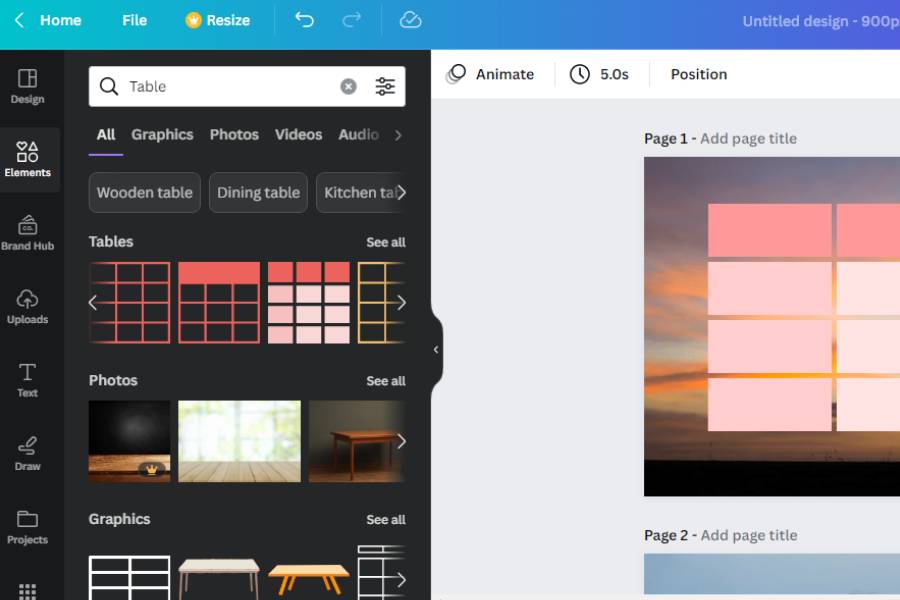
- Canva memudahkan pembuatan tabel untuk presentasi, poster, dan konten media sosial.
- Cara membuat tabel di Canva lewat laptop atau PC dengan langkah-langkah yang mudah dan praktis.
- Pahami juga cara membuat tabel di Canva lewat HP dengan fitur yang sama lengkapnya, serta tips agar desain lebih menarik.
Canva adalah aplikasi desain serbaguna yang bisa digunakan untuk membuat berbagai kebutuhan visual, mulai dari menampilkan presentasi, membuat poster, hingga membuat konten media sosial. Menariknya, kamu juga bisa membuat tabel di Canva untuk menampilkan data secara rapi dalam desain PowerPoint (PPT).
Dengan adanya fitur Table, kamu gak perlu lagi bikin tabel manual di Word lalu memindahkannya ke Canva. Mau tahu cara membuat tabel di Canva? Yuk, simak langkah-langkahnya agar desainmu makin rapi dan profesional!
Cara membuat tabel di Canva lewat laptop atau PC
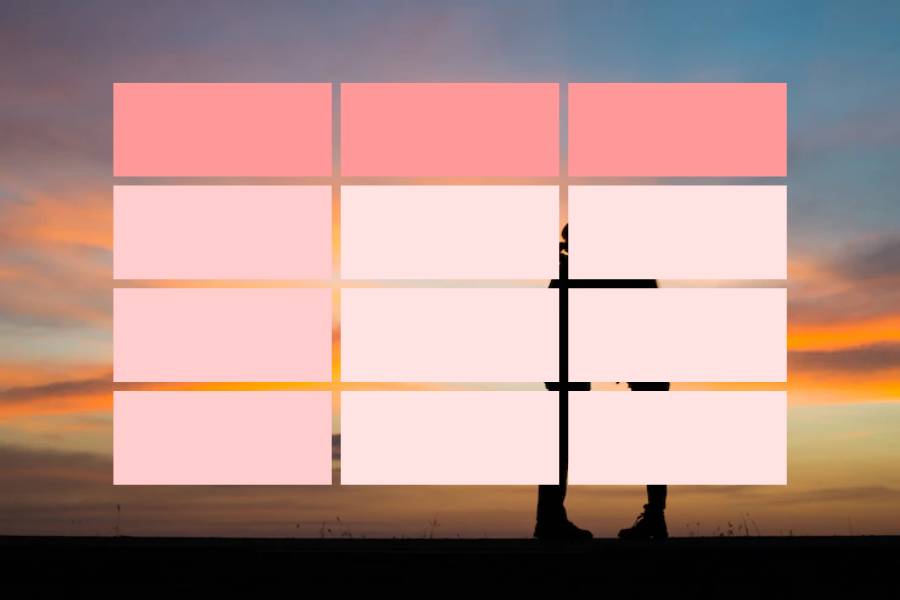
Tabel sering dipakai untuk menampilkan data berupa angka. Sehingga, data lebih mudah dibaca dan dipahami. Biasanya tabel diselipkan ke dalam PowerPoint agar data presentasi lengkap. Jadi, Canva memudahkan kamu membuat tabel langsung, bahkan dengan template yang tersedia. Cukup ubah teks dan sesuaikan kolom sesuai kebutuhan, hasil tabel pun terlihat profesional tanpa perlu kemampuan editing yang hebat.
Berikut langkah-langkah membuat tabel di Canva yang dapat kamu terapkan:
Cara membuat tabel di Canva lewat HP
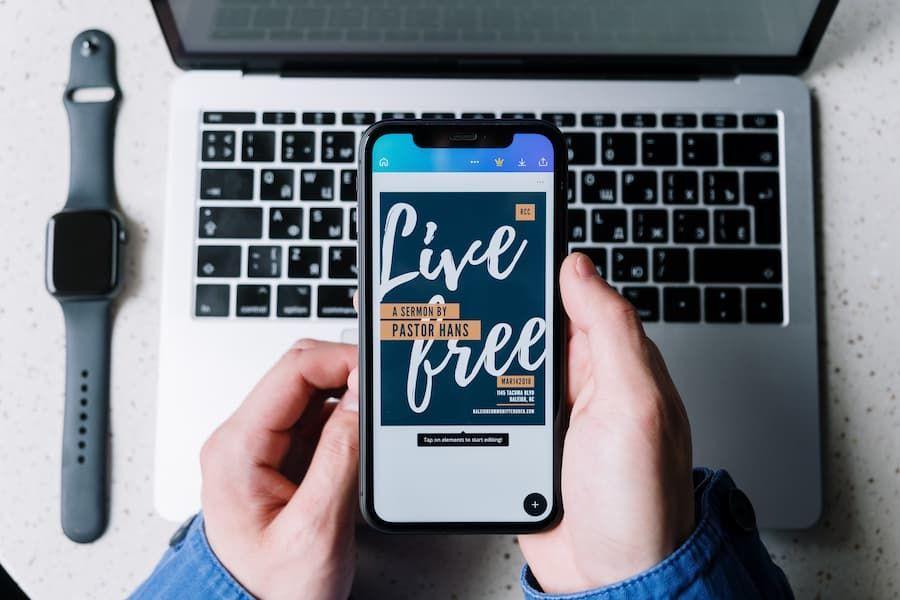
Bagaimana kalau gak buka laptop, tapi ingin mengedit desain PPT di Canva? Gak perlu khawatir, kamu bisa pakai HP, kok.
Cara membuat tabel di Canva lewat HP gak jauh beda dengan cara sebelumnya. Terlebih, aplikasi Canva di HP juga menyediakan fitur yang sama lengkapnya. Kamu bisa mengedit desain PPT, menambahkan tabel, hingga mengubah warna hanya lewat layar ponsel.
Pastikan kamu sudah mengunduh dan menginstal aplikasi Canva di HP, ya. Setelah itu, ikuti cara membuat tabel di Canva lewat HP berikut.
- Buka aplikasi, lalu masuk ke desain yang ingin diberi tabel.
- Ketuk ikon plus (+) di bagian bawah layar.
- Pilih tab 'Elements' > cari dan pilih 'Table'.
- Pilih jenis tabel yang kamu suka, lalu tambahkan teks jika perlu.
- Ketuk 'Edit' untuk menambah baris dan kolom.
- Masukkan data ke dalam tabel sesuai kebutuhan.
- Simpan hasil desain atau bagikan langsung ke PowerPoint.
Tips membuat tabel di Canva agar desain lebih menarik
Supaya hasil desain tabel di Canva terlihat makin keren, kamu bisa menerapkan beberapa tips berikut. Sehingga, tampilan desainmu akan lebih menarik dan profesional.
- Gunakan warna kontras antara header dan isi tabel supaya data mudah dibaca.
- Manfaatkan fitur Align dan Spacing agar baris dan kolom tersusun rapi.
- Tambahkan ikon atau bentuk kecil untuk memperjelas data dan mempercantik tampilan.
- Gunakan font seragam agar keseluruhan desain terlihat profesional dan konsisten.
- Simpan template tabel kamu agar bisa dipakai ulang untuk desain berikutnya.
Kesimpulan
Sekarang, kamu sudah tahu cara membuat tabel di Canva, baik lewat laptop maupun HP. Fitur ini memudahkan kamu menampilkan data dalam desain presentasi tanpa perlu membuka aplikasi tambahan.
Yuk, langsung coba langkah-langkah di atas dan eksplorasi fitur desain lainnya di Canva biar hasil karyamu makin profesional. Baca juga artikel menarik lainnya hanya di IDN Times!
FAQ seputar cara membuat tabel di Canva
- Bagaimana cara menambahkan tabel grid di Canva?
Kamu bisa menambahkan tabel grid dengan klik 'Elements' > ketik 'Table' di kolom pencarian > pilih desain tabel yang diinginkan. Lalu, tambahkan ke kanvas dan sesuaikan baris serta kolomnya.
- Bagaimana cara membuat bagan di Canva?
Pilih Elements > ketik “chart” atau “diagram” > pilih jenis bagan seperti pie chart atau bar chart. Lalu, masukkan data sesuai kebutuhan dan ubah tampilannya sesuai gaya desainmu.
- Bagaimana cara membuat grid di Canva?
Masuk ke Elements > ketik “grid” > pilih jenis grid yang kamu butuhkan. Kemudian, klik untuk menambahkannya ke desain dan isi dengan gambar atau tabel.
- Apakah tabel di Canva bisa diubah warnanya?
Ya, bisa. Klik bagian tabel yang ingin diubah, lalu pilih warna dari menu toolbar di atas untuk menyesuaikan tampilan tabel agar sesuai tema desainmu.
- Bisakah membuat tabel di Canva versi gratis?
Bisa banget! Semua pengguna, termasuk akun gratis, bisa menggunakan fitur Table di Canva untuk menampilkan data di desain tanpa batasan dasar.
Disclaimer: Artikel ini di-enrich dengan bantuan AI dan telah diedit untuk menjamin kualitas serta ketepatan informasi.